Bir belge kitaplığından veya başka bir belge kitaplığından Microsoft Teams #x1, bu öğeler hemen kaldırılamaz. Silinmiş öğeler, SharePoint bir süre site geri dönüşüm kutusu'na gider veya geri dönüşüm kutusu boşaltılana kadar gider. Site SharePoint geri dönüşüm kutusu, masaüstünüzde Windows dönüşüm kutusuyla aynı değildir.

Öğeler site geri dönüşüm kutusu içindeyken, sildikten öğeleri özgün konumlarına geri yükleyebilirsiniz. SharePoint 'i Microsoft 365, düzenleme izinlerine sahip olduğunuz sürece başka biri tarafından silinen öğeleri bile görüntüleyemez ve geri yükleyebilirsiniz.
OneDrive 'da SharePoint dosyaları geri yükleme hakkında bilgi için bkz. OneDrive'te dosyanın önceki bir sürümünü geri yükleme.
Notlar:
-
Eşitley klasörünüzdeki dosyaları veya klasörleri silersanız, bunları bilgisayarınız Windows geri dönüşüm kutusu'Windows geri yükleyebilirsiniz. Geri Dönüşüm Windows kutusunu masaüstünüze koymak için bkz. Geri Dönüşüm Kutusu'nu gösterme veya gizleme.
-
Bu makaledeki bilgiler aynı zamanda OneDrive veya okul için) dosyalar için de geçerlidir. bu klasörde dosyaları geri yükleme hakkında bilgi OneDrive için bkz. Dosya ve klasörleri geri yükleme OneDrive.
Geri dönüşüm kutusu veya geri dönüşüm Microsoft 365’te SharePoint öğeleriSharePoint Server
Silen ve diğer kişilerin s olduğu öğeleri (düzenleme izinlerine sahip olduğunuz sürece) geri yükleyebilirsiniz.
Not: Bazı işlevler, İlk Sürüm programına katılan kuruluşlarda aşamalı olarak sağlanır. Başka bir deyişle, bu özelliği henüz görmüyor olabilirsiniz veya yardım makalelerinde açıklanandan farklı görünebilir.
-
Öğelerin SharePoint siteyi ziyaret edin. (Microsoft Teams’de kanalınızın üstündeki Dosyalar sekmesinden Daha fazla > SharePoint’te Aç’ı seçin.)
-
Ekranın sol alt kısmında yer alan Hızlı Başlat çubuğu gezinti bölmesinde Geri dönüşüm kutusu'na tıklayın.
Hızlı Başlat çubuğunda Geri Dönüşüm Kutusu'nu görmüyorsanız, şu adımları izleyin:
-
Ekle Ayarlar

-
Geri dönüşüm kutusu, Site İçeriği sayfasının sağ üst kısmında yer almaktadır.

Not: SharePoint Server 2016 veya 2013'te geri dönüşüm kutusu görmüyorsanız, geri dönüşüm kutusu devre dışı bırakılmış olabilir. Grup veya sunucu yöneticinize başvurun. Yöneticiyseniz, Bkz. Geri Dönüşüm Kutusu'nu SharePoint yapılandırma Ayarlar.
-
-
Geri dönüşüm kutusu sayfasında, geri yüklemek istediğiniz öğe veya dosyaların sol tıklayın.
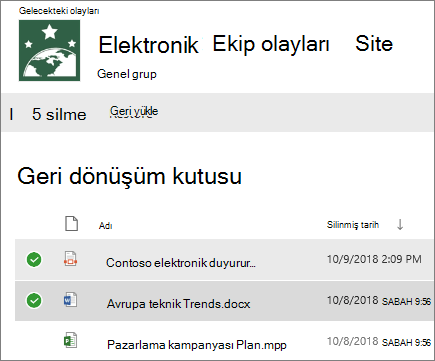
-
Geri Yükle'yi tıklatın.
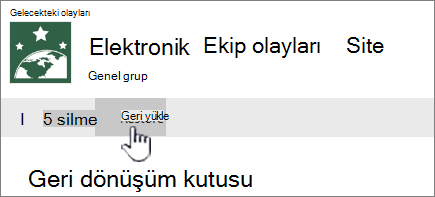
Not: Yeniden görmek istediğiniz öğeyi görmüyorsanız ve kısa süre önce silinmişse, site koleksiyonu yöneticisi bu öğeyi site koleksiyonu geri dönüşüm kutusu'dan geri yükleyebilir. Site koleksiyonu yöneticisiyseniz, bkz. Silinmiş öğeleri site koleksiyonu geri dönüşüm kutusu'dan geri yükleme.
Öğe geri geldiğinde, silindikten sonra da aynı konuma geri yüklenir.
Silinmiş öğeler, belirli bir süre geri dönüşüm sayfalarında korunur. Bekletme SharePoint , bekletme süresi 93 gündür. Öğeyi özgün bulunduğu konumdan silmeniz ile başlar. Öğeyi site geri dönüşüm kutusu'dan silebilirsiniz ve bu öğe site koleksiyonu geri dönüşüm kutusu'na gider. 93 gün kalan süre boyunca orada kalır ve kalıcı olarak silinir.
Liste, liste öğesi, kitaplık, dosya veya dosyanın bir sürümünü, üst öğesini silene kadar özgün konumunu geri yükleyebilirsiniz. Örneğin, dosyanın kendisi silinmişse, dosyanın bir sürümünü geri yüklemezsiniz. Bunun nedeni, bir dosyayı sil kullanılabilir bir dosyanın tüm sürümlerini silmenizdir. Benzer şekilde, daha önce ait olduğu kitaplık silindiğinde de dosyayı geri yükleyememezsiniz. Önce kitaplığı geri yüklemeli ve sonra dosyayı kitaplı kitaplara geri yüklelisiniz.
Bir kitaplığı geri yüklemek, kitaplıkta yer alan tüm dosyalar da geri yüklenir. Ayrıca, başlangıçta silinmiş bir klasörde yer alan bir öğeyi geri yükledikten sonra, klasör özgün konumda yeniden oluşturulur ve öğe klasöre geri yüklenir. Ancak, klasörün içeriğinin tamamı geri yüklenir. Özgün yolda zaten bir dosya veya klasör varsa, öğe, dosya adının sonuna eklenen bir numarayla geri yüklenir.










